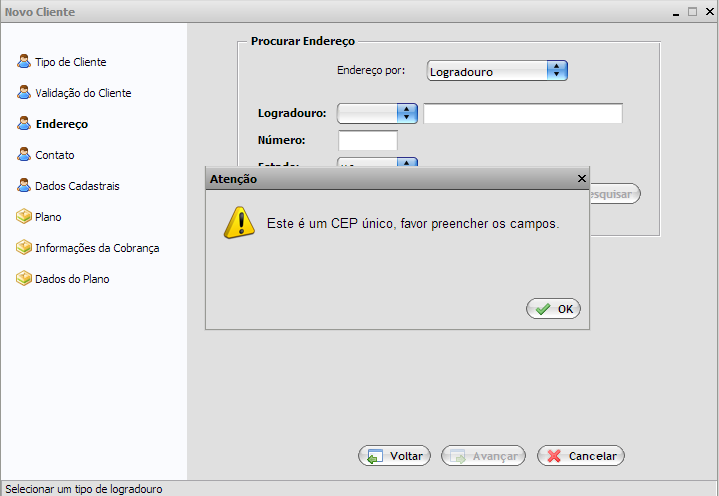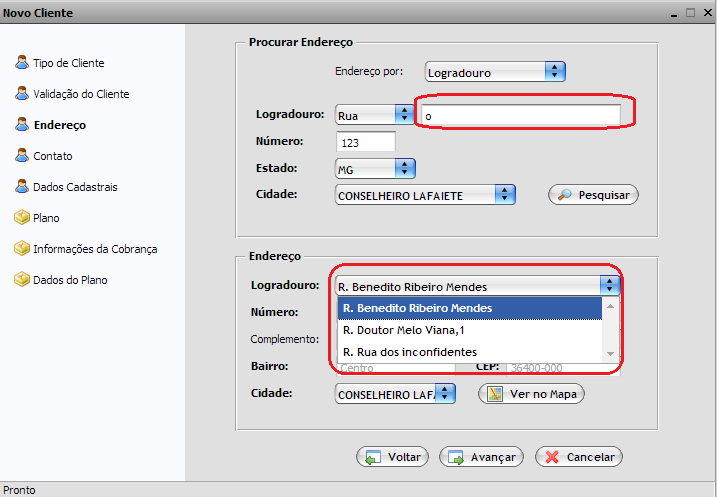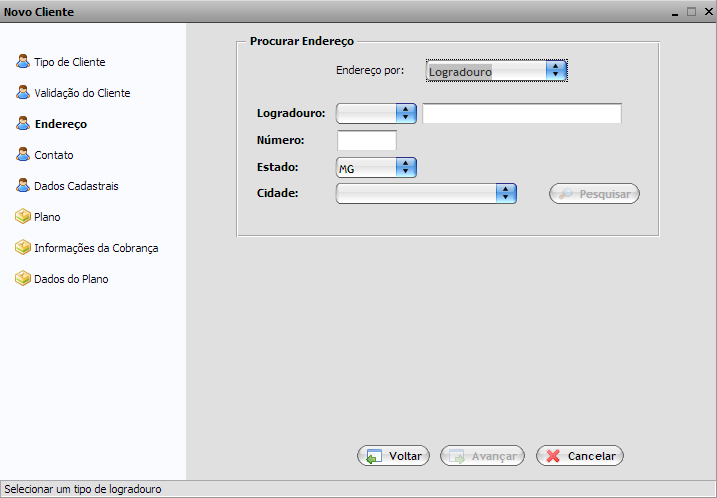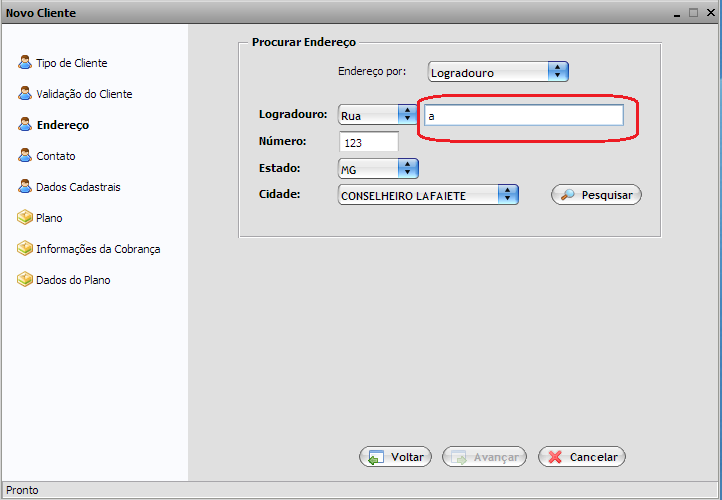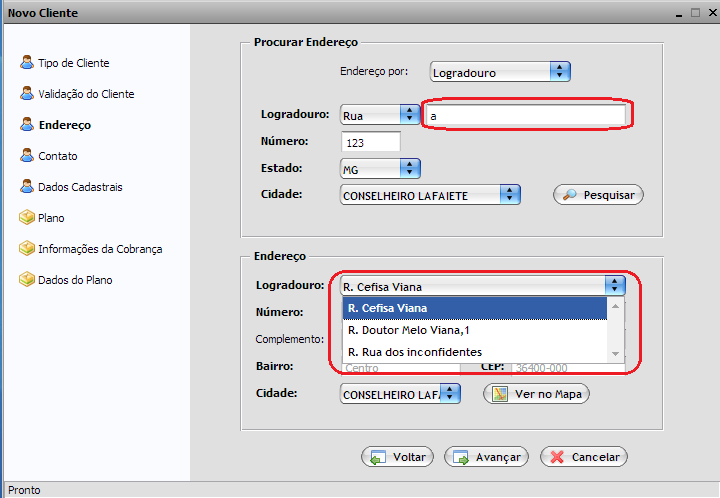Mudanças entre as edições de "Modulo Web Interno - Cep Único"
(→Modulo WEB Novo Cliente - Cep Único) |
(.) |
||
| (9 revisões intermediárias por 4 usuários não estão sendo mostradas) | |||
| Linha 1: | Linha 1: | ||
| − | + | __NOTOC__ | |
| − | {| style=" | + | {| style="margin-top:5px; width:34%; margin-bottom:2px; margin-left:auto; margin-right:auto" |
| − | + | |class="fundologo" style="background-repeat:no-repeat; background-position:-40px -15px; width:100%; border:1px solid #D2D2D2; vertical-align:top; -moz-border-radius: 10px; -webkit-border-radius: 10px; border-radius:10px;box-shadow:0 1px 3px rgba(0, 0, 0, 0.35)" | | |
| − | + | [[Arquivo:splash5.jpg|center|link=http://wiki.elitesoft.com.br/index.php/M%C3%B3dulo_Desktop_Vers%C3%A3o_5]] | |
| − | | | + | |} |
| − | |||
| − | |} | ||
| − | + | [[Modulo_Web|« Voltar]] | [[Página_principal|« Principal]] | |
| + | |||
| + | |||
| + | == Cep Único == | ||
| − | |||
| + | == Vídeo == | ||
| − | + | <youtube align='left'>irGv3tEDoSA</youtube> | |
| + | <br><br><br><br><br><br><br><br><br><br><br><br><br><br><br><br><br><br><br> | ||
| − | |||
| + | 1) Ao cadastrar o cliente quando o endereço for de CEP Único serão apresentados os logradouros disponíveis para o CEP informado, não permitindo fazer o cadastro pela tela de endereços ao cadastrar clientes. | ||
| + | [[Arquivo:cepunicoweb1.png]] | ||
| − | |||
| − | [[Arquivo: | + | 1.1) Apresentará a tela para a escolha do logradouro ao digitar os caracteres para pesquisa, exibirá os logradouros cadastrados, escolher o logradouro, se não existir o logradouro na lista será necessário o cadastro pela versão Desktop. |
| + | |||
| + | [[Arquivo:cepunicoweb2.png]] | ||
| + | 1.1.1) Foi disponibilizada a pesquisa por Logradouro. | ||
| − | + | [[Arquivo:cepunicoweb7.png]] | |
| − | |||
| − | + | 1.1.2) Após colocar o tipo de Logradouro (Rua ou Avenida ou Alameda) digitar o nome do logradouro, parte do nome, ou letra, colocar o número, a UF e a cidade, será habilitado o botão da pesquisa. | |
| + | [[Arquivo:lograweb1.png]] | ||
| + | |||
| + | 1.1.3) Apresentará os logradouros correspondentes a pesquisa. | ||
| + | [[Arquivo:lograweb2.png]] | ||
| − | [[# | + | [[#content|Topo]] |
Edição atual tal como às 14h18min de 23 de março de 2017
Cep Único
Vídeo
1) Ao cadastrar o cliente quando o endereço for de CEP Único serão apresentados os logradouros disponíveis para o CEP informado, não permitindo fazer o cadastro pela tela de endereços ao cadastrar clientes.
1.1) Apresentará a tela para a escolha do logradouro ao digitar os caracteres para pesquisa, exibirá os logradouros cadastrados, escolher o logradouro, se não existir o logradouro na lista será necessário o cadastro pela versão Desktop.
1.1.1) Foi disponibilizada a pesquisa por Logradouro.
1.1.2) Após colocar o tipo de Logradouro (Rua ou Avenida ou Alameda) digitar o nome do logradouro, parte do nome, ou letra, colocar o número, a UF e a cidade, será habilitado o botão da pesquisa.
1.1.3) Apresentará os logradouros correspondentes a pesquisa.